CAD怎么把一条线段三等分?
设·集合小编 发布时间:2023-03-14 11:52:48 623次最后更新:2024-03-08 11:11:24
在我们日常工作中使用“CAD软件”时会遇到各种各样的问题,不管是新手还是老手都会遇到自己不知道的问题,比如“CAD怎么把一条线段三等分?”,那么今天小编就讲解一下该问题吧!此教程共分为以下几个步骤,希望这个教程能帮助到各位小伙伴!
1、首先,打开计算机并打开CAD软件以进入CAD界面,如下图所示。

2、其次,打开图形并进入界面,如下图所示。
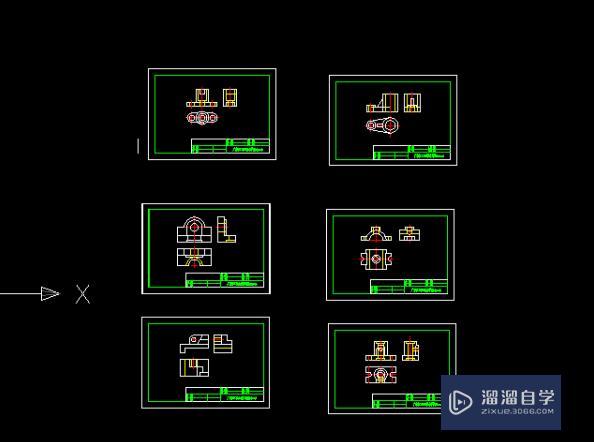
3、接着,依次点击上方工具栏的“绘图”-->“点”-->“定数等分”,如下图所示。
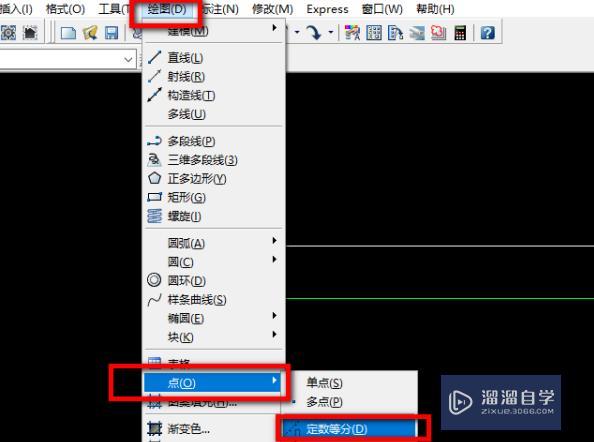
4、然后,根据提示选择要等分的线,如下图所示。

5、随后,选择线后,输入分段的数量并按enter键确认,如下图所示。
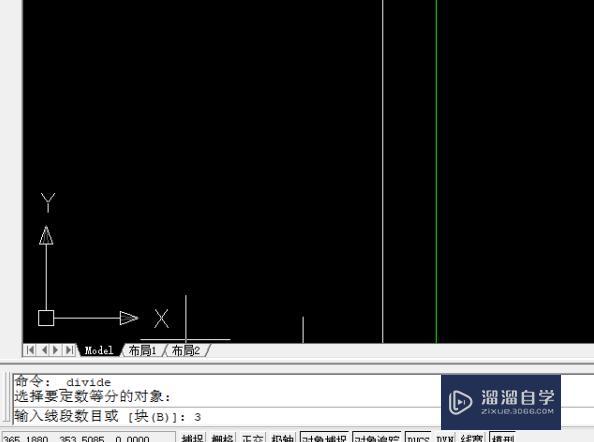
6、最后,线被成功分为三等分,如下图所示。

以上内容使用到的电脑型号:联想(Lenovo)天逸510S;系统版本:Windows7;软件版本:CAD2008。
以上就是“CAD怎么把一条线段三等分?”的全部内容了。小伙伴们可要用心学习哦!虽然刚开始接触CAD软件的时候会遇到很多不懂以及棘手的问题,但只要沉下心来先把基础打好,后续的学习过程就会顺利很多了。
如果小伙伴们还有其他关于CAD软件的问题,也可以来向咨询哦!最后,如果你觉得文章有用就请点赞或者评论吧!希望小编今天所介绍的内容能够为你带来有用的帮助!
相关文章
广告位


评论列表